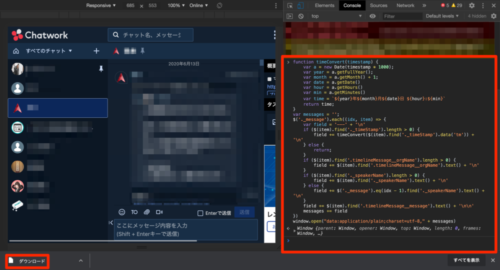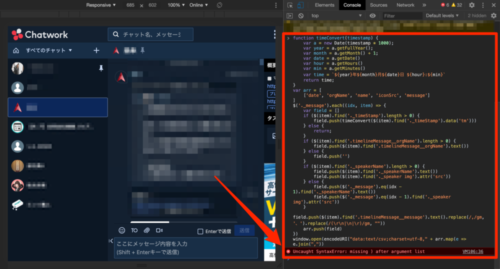「Chatworkのメッセージログを保存したい」
「最も手軽な保存方法が知りたい」
この記事は、そんな方へ向けて書いています。
先取り結論
- Evernote Webクリッパーは少し不安定だが、無料で手軽にメッセージログの保存が可能
- Chatworkエンタープライズプランは有料だが、公式の方法であるため安心してメッセージログの保存が可能
- プログラミングの知識が必要な方法は、どれも複雑で時間対効果が低いため、おすすめしない
目次
Chatworkメッセージログを保存する最もシンプルな方法2選

Chatworkのメッセージログを保存する方法は多数存在します。その中でも、最もシンプルな方法を2つご紹介します。
それぞれの違いは、以下の通りです。
| Evernote Webクリッパー | エンタープライズプラン | |
| 手軽さ | ◯ | ◯ |
| 安定性 | X | ◯(サポート有) |
| コスト | 無料 | 月額 1人¥800 |
(推奨)Evernote Webクリッパーで保存
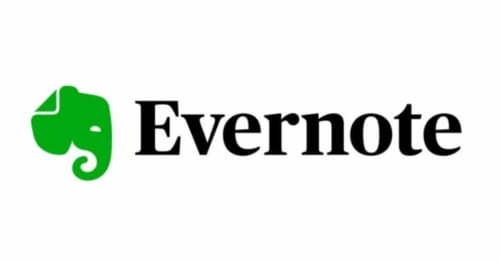
一つ目にご紹介するのは、EvernoteのWebクリッパー機能を利用する方法です。
「少し不安定でも、無料で手軽にメッセージログを保存したい」という方には、この方法が最もおすすめです。
Evernoteとは、世界で2億人以上が利用している大人気の無料のメモアプリです。文字だけではなく、画像・動画、位置情報なども記録できます。
なお、保存できるメッセージログは「ブラウザ版」のChatworkに限ります。「デスクトップ版アプリ」「モバイル版アプリ」には対応していないので、ご了承ください。
Evernoteのアカウントをお持ちでない方は、まずはこちらから無料でアカウントを作成します。
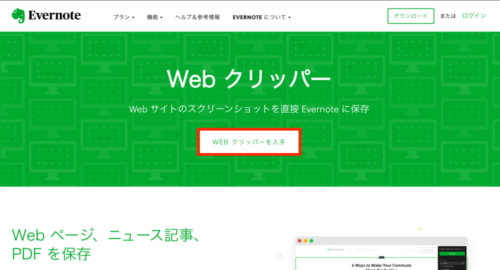
「Evernote Web クリッパー」と検索し、こちらから「WEB クリッパーを入手」します。
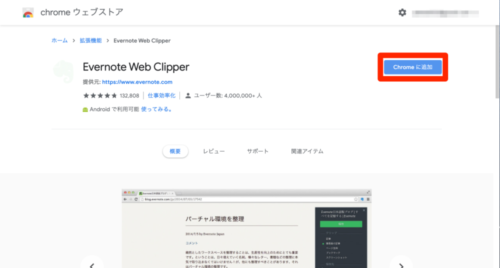
「Chromeに追加」します。
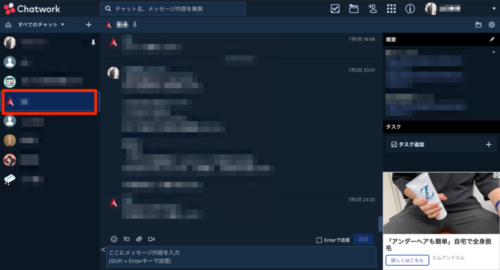
チャット一覧から、メッセージログを保存したいチャットを選択します。
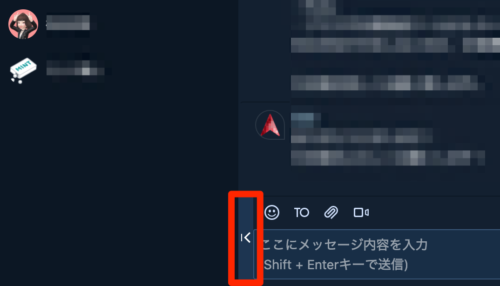
メッセージ入力エリア左の「|<」をクリックし、チャット一覧を消します。
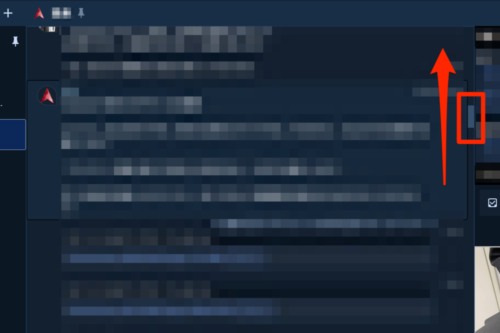
表示されているメッセージしか保存されないため、保存したい日付まで上にスクロールしてメッセージを表示します。
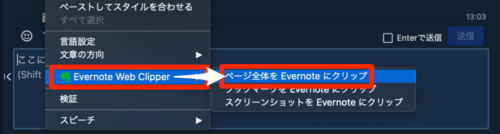
右クリックメニューから「Evernote Web Clipper」を開いて、「ページ全体をクリップ」を選択します。
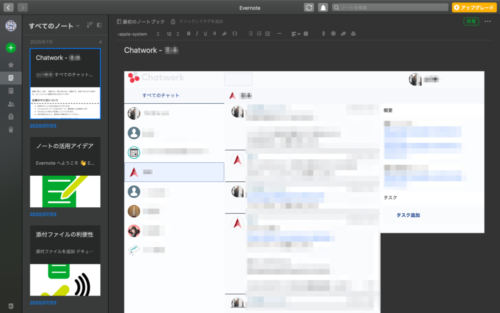
Evernoteを開くと、メッセージログが保存されています。テキストなどのファイルとして保存されるわけではないので、あくまでもEvernote内でしか確認できないデータであることは、ご注意ください。
しかし、EvernoteのWebクリッパー機能は少し不安定で、うまく保存できない時もあります。私がメッセージログを保存しようとした時にも、反応しない時が何度かありました。
その際は、下記のことを試してください。
Evernote Webクリッパーのメリット Evernote Webクリッパーのデメリット 二つ目にご紹介するのは、Chatworkのエンタープライズプランのチャットログ・エクスポート機能を利用する方法です。 「お金を払ってでも、確実にメッセージログを保存したい」という方には、この方法が最もおすすめです。 有料プランのうち、エンタープライズプランにのみ、Chatwork公式のメッセージログ保存方法があります。 詳しい保存方法に関しては、Chatwork公式のガイドライン「18-1.チャットログ・エクスポート機能について」以降をご覧ください。 エンタープライズプランのメリット エンタープライズプランのデメリット 最後に、よく紹介されているけれど、複雑であまりおすすめしない方法を3つご紹介します。
こちらの「App Story」さんの記事では、Rubyでメッセージログを保存する方法が紹介されています。 Ruby で「goodbye chatwork」というシステムをダウンロード&メッセージログを保存します。※Rubyの最低限の知識が必要になります。 Rubyとは、Webサイト制作、ショッピングサイト構築、SNS開発など可能な、日本で開発されたプログラミング言語の一種です。 Rubyをおすすめしない理由は下記の通りです。 Scraperとは、Webページ上の規則性のあるデータを手軽に取得することができるGoogle Chromeの拡張機能です。特定のHTML要素に入っている情報を取得して、テーブルデータ化することができます。 Scraperをおすすめしない理由は下記の通りです。 しかし、ScraperはKDDI Chatwork(大企業・官公庁向け有料プラン)に入会していないと利用できません。 しかし、KDDI Chatworkはエンタープライズプランと同様に、オプションで「チャットログ・エクスポート」機能が付いています。つまり、わざわざScraperを利用する必要はありません。 また、Scraperはページが全て英語です。何かトラブルが起こった時に、対処方法を見つけることは非常に困難です。 ブラウザの開発者ツールからコードを実行する方法とは、Google Chrome / FireFoxなどのブラウザに搭載されている、開発者ツールからJavaScriptというプログラミング言語をコピペして、メッセージをダウンロードする方法です。他の方法と異なり、ブラウザに最初から備わっている機能を使用するので、拡張機能などのインストールは必要ありません。 ブラウザの開発者ツールからコードを実行する方法を、おすすめしない理由は下記の通りです。
こちらの「WebCraftLog」さんの記事に、その方法が書かれています。しかし、こちらに書かれている通りの方法でGoogle ChromeのJavaScriptにコードを入力したところ、うまくいきませんでした。 保存したい日付まで上にスクロールしてメッセージを表示します。そして指定されているコードを入力し、データをダウンロードしました。 ダウンロードできたファイルがこちらです。名前と日付以外何も書かれていません。 また、メッセージログをCSV形式でダウンロードするコードも入力しましたが、こちらはエラーが出て、そもそもダウンロードができませんでした。 コードを書き直せば、修正することができるのかもしれません。しかし、そのためには専門的な知識が必要になります。Rubyと同様、パッと見てピンと来ない場合は控えたほうが良いですね。 以上、Chatworkのメッセージログを保存するおすすめの方法2選と、おすすめしない方法3選をご紹介しました。
エンタープライズプランに加入する

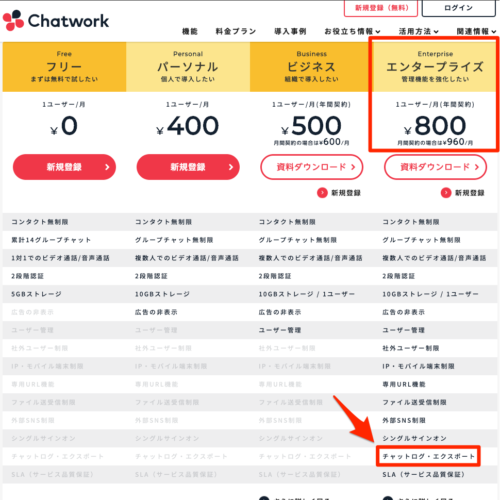
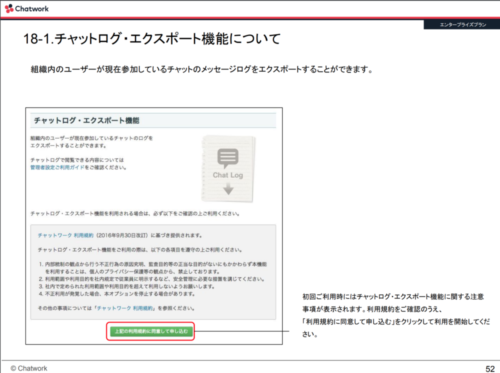
(非推奨)Chatworkメッセージログを保存する方法3選

Rubyでgoodbye chatworkを使う

Scraperでテーブルデータを取得
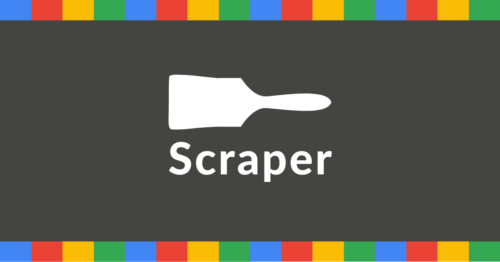
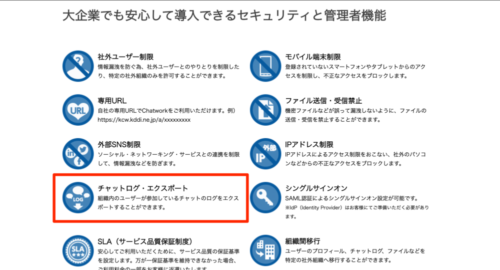
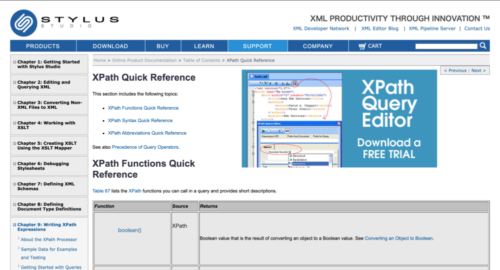
ブラウザの開発者ツールからコードを実行する